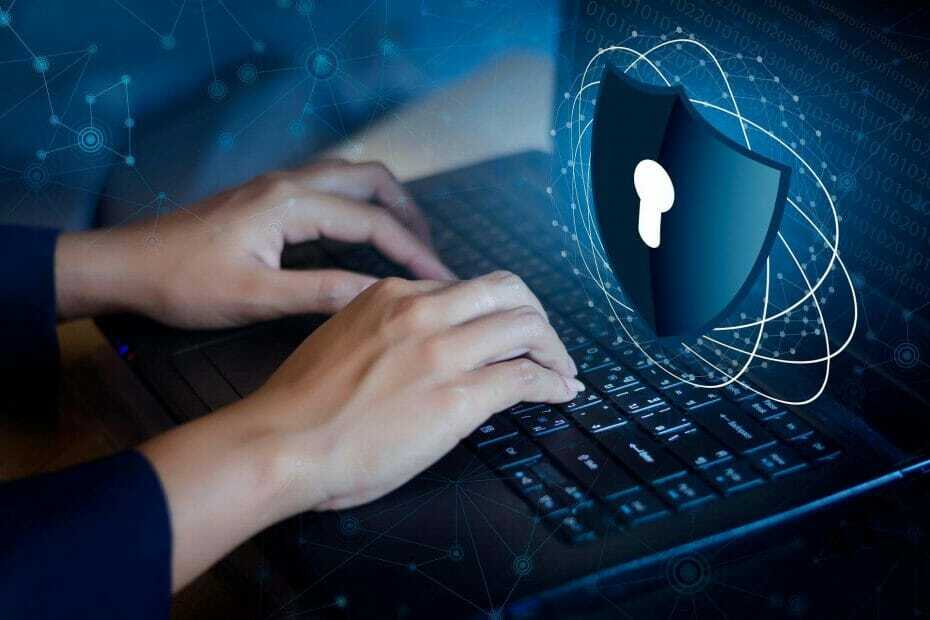הפעל את פותר הבעיות של Windows Update או כוונן את הרישום
- השגיאה 'לא זמין של Windows Defender Engine' מונעת ממשתמשים להוריד את עדכוני האבטחה האחרונים.
- אתה יכול לתקן זאת על ידי איפוס אפליקציית האבטחה של Windows.
- אחרת, תוכל להסיר כל אנטי וירוס של צד שלישי מהמחשב שלך ולתקן את הבעיה.

איקסהתקן על ידי לחיצה על הורד את הקובץ
תוכנה זו תתקן שגיאות מחשב נפוצות, תגן עליך מאובדן קבצים, תוכנות זדוניות, כשל חומרה ותייעל את המחשב שלך לביצועים מקסימליים. תקן בעיות במחשב והסר וירוסים כעת ב-3 שלבים פשוטים:
- הורד את Restoro PC Repair Tool שמגיע עם טכנולוגיות פטנט (פטנט זמין כאן).
- נְקִישָׁה התחל סריקה כדי למצוא בעיות של Windows שעלולות לגרום לבעיות במחשב.
- נְקִישָׁה תקן הכל כדי לתקן בעיות המשפיעות על האבטחה והביצועים של המחשב שלך.
- Restoro הורד על ידי 0 הקוראים החודש.
תוכל למצוא דוחות משתמשים מרובים על משתמשים שמתלוננים על שגיאה שקוראת Windows Defender Engine לא זמין. זה מונע מהמשתמשים התקנת עדכוני האבטחה וגם לא מאפשר להם להגן על המחשבים האישיים שלהם מפני איומים.
נניח שגם אתם מתמודדים עם בעיות דומות ומחפשים פתרונות. במקרה כזה, אנו מציעים שתבדוק את הפתרונות המוזכרים במדריך זה ובתקווה לתקן את השגיאה של מנוע Windows Defender לא זמין. אז תן לנו להיכנס ישר למדריך הזה.
מדוע אני מקבל את השגיאה 'מנוע לא זמין של Windows Defender'?
תסתכל על הסיבות הנפוצות ביותר שיכולות לעורר את Windows Defender Engine לא זמין שגיאה שגילינו לאחר חפירה קפדנית באינטרנט:
- יש כמה בעיות עם עדכון Windows: חלק פנימי בעיות עם עדכון Windows ייתכן שגורם לשגיאה של Windows Defender Engine unavailable.
- Windows אבטחה חווה כמה בעיות: רוב הסיכויים שכמה קבצים קריטיים מתמודדים עם בעיות הפועלות במחשב שלך הקשורות לאבטחת Windows שגורמת לבעיה.
- קבצי מערכת פגומים: אם קבצי מערכת חיוניים חסרים או פגומים במחשב שלך, הדבר עלול לעורר בעיות מרובות.
- אנטי וירוס של צד שלישי מתנגש: עליך לוודא שאין לך כזה אנטי וירוס של צד שלישי מותקן במחשב שלך אם אתה כבר משתמש ב-Windows Defender. זה עלול לגרום לשתי התוכניות להתנהג בצורה לא נכונה.
כיצד אוכל לתקן את השגיאה של מנוע לא זמין של Windows Defender?
- מדוע אני מקבל את השגיאה 'מנוע לא זמין של Windows Defender'?
- כיצד אוכל לתקן את השגיאה של מנוע לא זמין של Windows Defender?
- 1. הפעל את פותר הבעיות של Windows Update
- 2. התקן ידנית עדכוני Security Intelligence
- 3. תקן קבצי מערכת פגומים
- 4. כוונן את הרישום
- 5. אפס את אבטחת Windows
- 6. אפס את המחשב האישי שלך
1. הפעל את פותר הבעיות של Windows Update
- הקש על לנצח + אני מפתחות לפתיחה הגדרות.
- לחץ על פתרון בעיות.
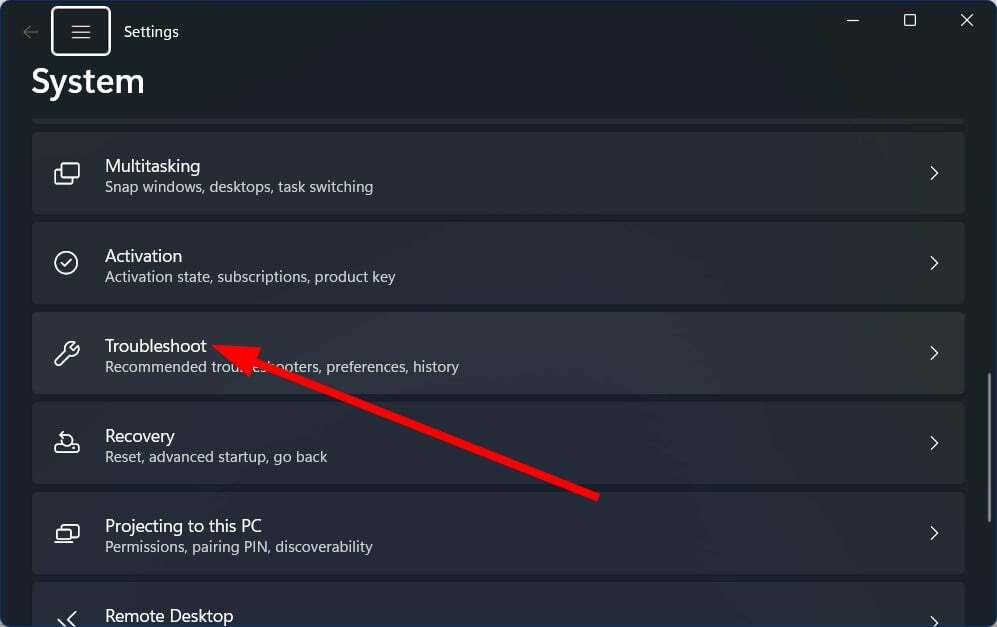
- בחר פותרי בעיות אחרים.

- הקלק על ה לָרוּץ כפתור עבור עדכון חלונות.

- עקוב אחרי הנחיות על המסך כדי להתחיל את הסריקה.
- החל את התיקון מתבקש על ידי פותר הבעיות.
- לאחר החלת התיקון, הפעל מחדש את המחשב.
כמה בעיות טיפוסיות ניתנות לתיקון בקלות על ידי הפעלת פותר הבעיות של Windows Update. לדוגמה, אתה יכול לבצע את השלבים לעיל ולבדוק אם זה פותר את הבעיה של Windows Defender Engine אינו זמין כי עדכוני ההגדרה עבור Windows Defender מופעלים באמצעות עדכוני Windows.
- Msvcp110.dll שגיאה חסרה: 4 דרכים לתקן אותה
- Msvcp120.dll שגיאה חסרה: כיצד לתקן אותה
- Amtlib.dll: מה זה ואיך לתקן את זה אם זה חסר
- Msvcr100.dll חסר: כיצד לתקן ולהוריד אותו שוב
2. התקן ידנית עדכוני Security Intelligence
- בקר ב האתר הרשמי של מיקרוסופט.
- גלול למטה, ומתחת ל- עדכון מודיעין אבטחה אחרון כותרת, תמצא את המידע על עדכון מודיעין האבטחה האחרון הזמין.

- הקלק על ה גרסת המחשב שלך ו הורד העדכון.

- הפעל את העדכון והתקן אותו על ידי ביצוע ההוראות שעל המסך.
אם עדכון Windows אינו מוריד מסיבה כלשהי, אתה יכול להוריד באופן ידני את עדכון האבטחה האחרון במחשב האישי שלך.
3. תקן קבצי מערכת פגומים
- הקש על לנצח מפתח כדי לפתוח את הַתחָלָה.
- לָרוּץ שורת הפקודה כמנהל.

- הקלד את הפקודה למטה ולחץ להיכנס.
sfc /scannow
- לאחר השלמת התהליך, הקלד את הפקודה למטה ולחץ להיכנס.
DISM /Online /Cleanup-Image /RestoreHealth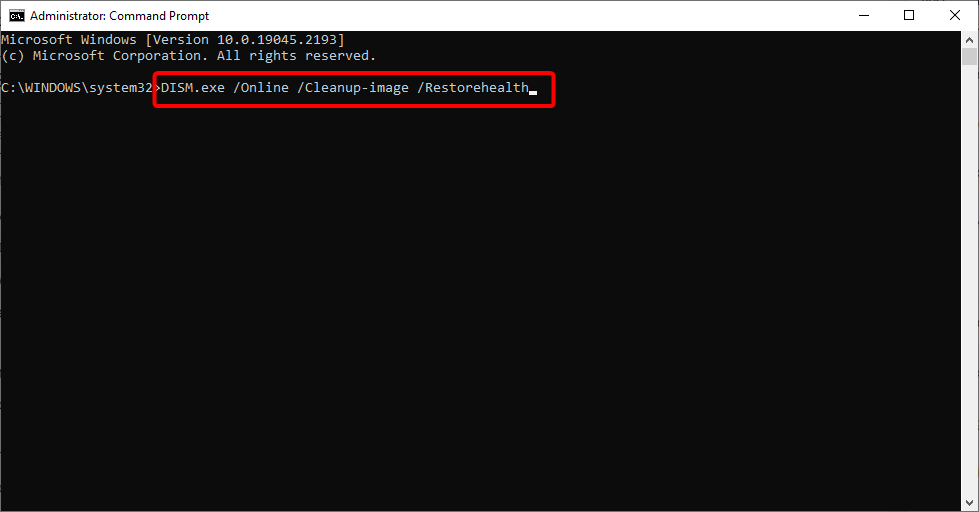
- הפעל מחדש את המחשב.
אתה יכול להיעזר בפקודות SFC Scan המובנית ו-DISM כדי לתקן קבצי מערכת פגומים או קבצי מערכת חסרים וגם לפתור מספר בעיות. עם זאת, פקודות SFC ו-DISM אלו לרוב אינן עוזרות לשפר את קבצי המערכת הפגומים.
טיפ מומחה:
ממומן
קשה להתמודד עם בעיות מסוימות במחשב, במיוחד כשמדובר במאגרים פגומים או קבצי Windows חסרים. אם אתה נתקל בבעיות בתיקון שגיאה, ייתכן שהמערכת שלך שבורה חלקית.
אנו ממליצים להתקין את Restoro, כלי שיסרוק את המכשיר שלך ויזהה מה התקלה.
לחץ כאן כדי להוריד ולהתחיל לתקן.
לכן, אנו מציעים לך להשתמש במערכת ייעודית המכונה Restoro. עם Restoro, אתה יכול לתקן קריסות מערכת וקובצי DLL פגומים, להסיר תוכנות כופר מהמחשב שלך ועוד הרבה יותר.

Restoro
תקן ללא מאמץ בעיות במחשב עם תוכנת תיקון ואופטימיזציה אוטומטית לחלוטין של PC.
4. כוונן את הרישום
- הקש על לנצח + ר מפתחות לפתיחת לָרוּץ דו שיח.
- סוּג regedit ולחץ להיכנס.
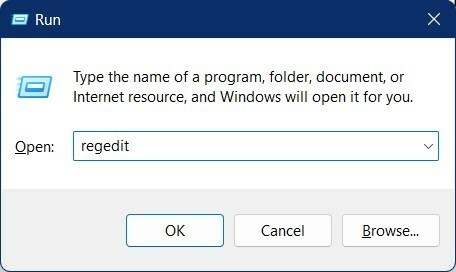
- נווט אל הנתיב למטה.
HKEY_LOCAL_MACHINE\SOFTWARE\Policies\Microsoft\Windows Defender
- לחץ פעמיים על DisableAntiSpyware מַפְתֵחַ.

- לשנות את ה ערך עד 0.
- פתח את ה השבת את האנטי וירוס מַפְתֵחַ.

- לשנות את ה ערך עד 0.
- אם המקשים חסרים, לחץ לחיצה ימנית על שטח ריק, בחר חָדָשׁ, ולחץ על ערך DWORD (32 סיביות).
- תן שם למפתח DisableAntiSpyware.
- הגדר את ערך עד 0
- בצע את אותם השלבים עבור השבת את האנטי וירוס.
5. אפס את אבטחת Windows
- הקש על לנצח + ר מפתחות לפתיחת לָרוּץ דו שיח.
- סוּג wt.exe ופגע להיכנס.
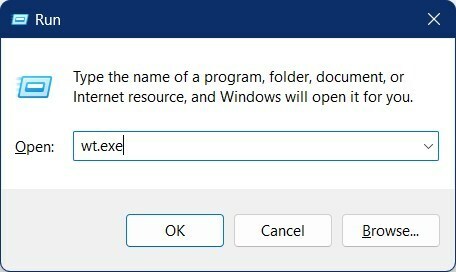
- הקלד את הפקודה למטה ולחץ להיכנס.
Get-AppxPackage מיקרוסופט. חלונות. SecHealthUI | Reset-AppxPackage
- יְצִיאָה מסוף Windows.
- איתחול המחשב האישי שלך.
ייתכנו כמה בעיות עם התוכנית וזו הסיבה שהיא לא יכולה לטעון את כל הקבצים בצורה נכונה. במקרה כזה, עליך לאפס את כלי האבטחה של Windows ולבדוק אם זה פותר את Windows Defender Engine לא זמין שְׁגִיאָה.
6. אפס את המחשב האישי שלך
- הקש על לנצח + אני מפתחות לפתיחת הגדרות תַפרִיט.
- בחר התאוששות.

- לחץ על אפס את המחשב לַחְצָן.

- בחר את שמור על הקבצים שלי אפשרות לאפס את המחשב מבלי להסיר את הקבצים האישיים שלך.

אם אף אחד מהפתרונות שלעיל לא פתר את הבעיה עבורך, עליך להמשיך ולאפס את המחשב באמצעות השלבים לעיל, מכיוון שזה יעזור לך לאפס את המחשב מבלי למחוק את הקבצים שלך.
זה זה מאתנו במדריך הזה. יש לנו מדריך שיעזור למשתמשים להתמודד אפשרות ההגנה מפני וירוסים ואיומים שאינה פועלת במחשב Windows 11 שלהם.
אתה יכול גם לעיין במדריך שלנו על נעדרים Windows Defender ממחשב Windows 11 שלך, שיעזור לך לפתור את הבעיות ולחזור ל-Windows Defender די מהר.
אל תהסס לשתף את הדעות שלך לגבי הפתרונות שעזרו לך לתקן את הבעיה הבלתי זמינה של Windows Defender Engine בהערות למטה.
עדיין יש בעיות? תקן אותם עם הכלי הזה:
ממומן
אם העצות לעיל לא פתרו את הבעיה שלך, המחשב שלך עלול להיתקל בבעיות Windows עמוקות יותר. אנחנו ממליצים הורדת כלי תיקון מחשב זה (מדורג נהדר ב-TrustPilot.com) כדי לטפל בהם בקלות. לאחר ההתקנה, פשוט לחץ על התחל סריקה לחצן ולאחר מכן לחץ על תקן הכל.
![תיקון: למרכז האבטחה של Windows Defender יש X אדום [נפתר]](/f/d671c01557e0233649ad91e755e7920c.jpg?width=300&height=460)